2 parasta tapaa yhdistää useita ASF-tiedostoja Windows / Macissa
Meille on tavallista löytää pitkä tarina, jonka odotetaan tallennettavan täydelliseen videotiedostoon, hajotetaan keskeneräisinä videoleikkeinä. Ehkä latait juuri UHD-videon elokuvan verkkosivustolta ja huomasit, että video hajotettiin erillisiin ASF-tiedostoihin ZIP-pakkauksissa. Kuinka yhdistää ASF-tiedostot, jotta video on jälleen täydellinen ja toistetaan saumattomasti? Tämä artikkeli voi auttaa sinua. Päätimme 2 parasta menetelmää liittyä ASF-videoleikkeisiin tiedostoksi.

Osa 1: Yhdistä useita ASF-tiedostoja verkossa ilmaiseksi
Nopein ratkaisu on käyttää FVC: n ilmainen online-videoiden sulautuminen, kevyt online-työkalu, jolla voit liittyä ASF-tiedostoihin ilmaiseksi. Sinun ei tarvitse ladata tai asentaa mitään ohjelmaa. Lataa vain videotiedostosi ja aloita liittymistä niihin napsautuksella.
Avainominaisuudet
- • Liity ASF-videotiedostoihin videon laadun heikkenemättä
- • Älä jätä vesileimaa yhdistettyyn videoon
- • Tallenna yhdistetty video 9 muodossa
- • Lisää videosi 1 sekunnissa, eikä sinun tarvitse ladata tiedostoja palvelimelle
Vaihe 1. Lataa FVC: n ilmainen online-videoiden sulautuminen selaimessasi. Voit nähdä ison Lähetä videoita yhdistämiseen -painiketta verkkosivun keskellä. Klikkaa sitä.

merkintä: Ensimmäistä kertaa tämän työkalun käyttämiseksi sinun on ladattava ja asennettava käynnistysohjelma.
Vaihe 2. Tiedostonhallinta-ikkuna avautuu. Siinä voit valita ASF-tiedostot ja ladata ne. Voit valita useita tiedostoja pitämällä -näppäintä painettuna Ctrl -näppäintä ja napsauta näitä tiedostoja yksi kerrallaan.
Vaihe 3. Klikkaa Avata -painiketta lisätäksesi valitut tiedostot ja sitten näet ASF sulautuu käyttöliittymä. Täällä voit järjestää videoiden järjestyksen poistamalla nykyiset ja lisäämällä uusia.

Vaihe 4. Sitten voit valita tulostusmuodon ja tarkkuuden. On hyvä jättää tarkkuus alkuperäiseksi. Tämä online-ASF-sulautuminen ei kuitenkaan voi tukea sulautetun tiedoston viemistä ASF-muodossa. Joten voit valita luettelosta vain toisen videon muuntamiseksi.
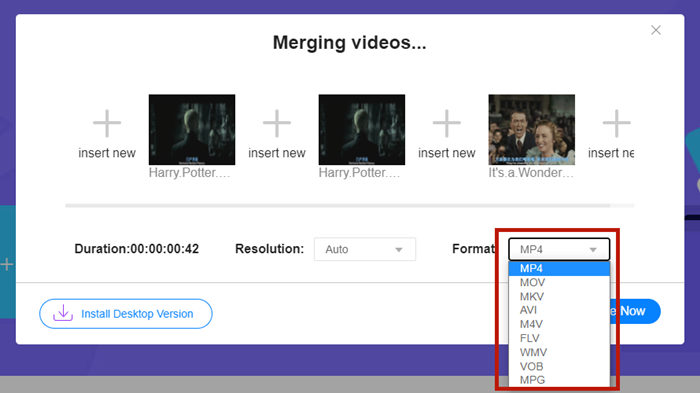
Vaihe 5. Klikkaa Yhdistä nyt -painike käyttöliittymän oikeassa alakulmassa ASF-tiedostojen yhdistämiseksi. Työkalu pyytää sinua asettamaan kohteen vientitiedostolle.
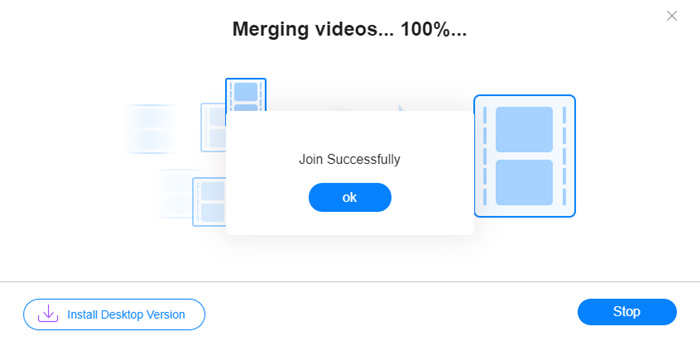
Kun näet Liity onnistuneesti Huomaa, voit siirtyä kohdekansioon ja nähdä yhdistetyn tiedoston.
Tämä menetelmä on todella nopein tapa liittyä ASF-tiedostoihin. Koko prosessi on yhtä yksinkertainen kuin näit. Sen helppokäyttöisyys ja kevyt käyttö kuitenkin rajoittivat sen ominaisuuksia. Et voi järjestää videoiden järjestystä kätevästi. Et välttämättä sovi haluamaasi tarkkuuteen tai tulostusmuotoon. Pahinta on, että kun haluat yhdistää eri tarkkuudella ja suunnalla olevia ASF-videoita, tämä työkalu voi sekoittaa koko asian. Sitten saatat tarvita toisen työkalun sen tekemiseen.
Osa 2: Yhdistä ASF-tiedostot saumattomasti ja nopeammin
Video Converter Ultimate voi auttaa sinua kiertämään, rajaamaan, leikkaamaan ja mikä tärkeintä, yhdistämään ASF-tiedostot. Sen avulla voit tallentaa yhdistetyn ASF-tiedoston missä tahansa muodossa ja missä tahansa tarkkuudessa. Video Converter Ultimate -sovelluksen yhdistämisprosessi on myös vertaansa vailla nopea.
Avainominaisuudet
- • Leikkaa ei-toivotut aloitukset ja lopput ennen liittymistä ASF-tiedostoihin.
- • Kierrä videoita eri suuntiin.
- • Rajaa, jos haluat tehdä kaikista videoleikkeistä saman tarkkuuden.
- • Pakkaa ASF-tiedosto pienempään kokoon YouTube, Facebook jne.
- • Laitteistokiihdytys tuo sinulle 70 kertaa nopeamman videoiden yhdistämisen nopeuden.
Ilmainen latausWindows 7 tai uudempiSuojattu lataus
Ilmainen latausMacOS 10.7 tai uudempiSuojattu lataus
Vaihe 1. Lataa, asenna ja käynnistä Video Converter Ultimate. Napsauta isoa + -painiketta pääkäyttöliittymän keskellä lisätäksesi liitettävät ASF-tiedostosi. Kun olet lisännyt ne, voit vetää tuotuja leikkeitä järjestääksesi niiden järjestyksen.
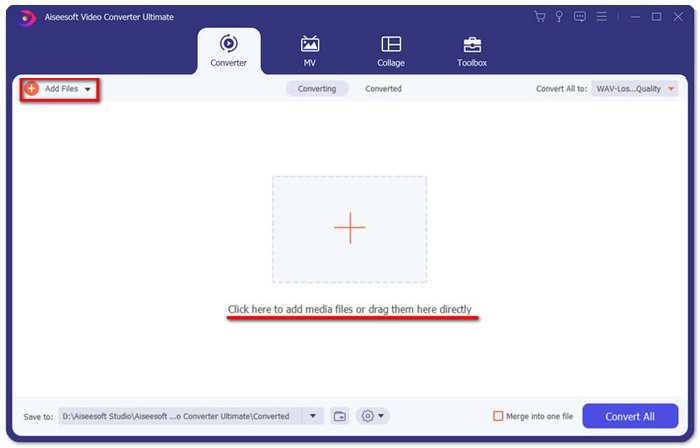
Vaihe 2. Voit leikata, kiertää tai muuttaa kuvasuhdetta leikkeissä napsauttamalla Muokata painiketta. Sitten olet Kierrä ja rajaa sivu.
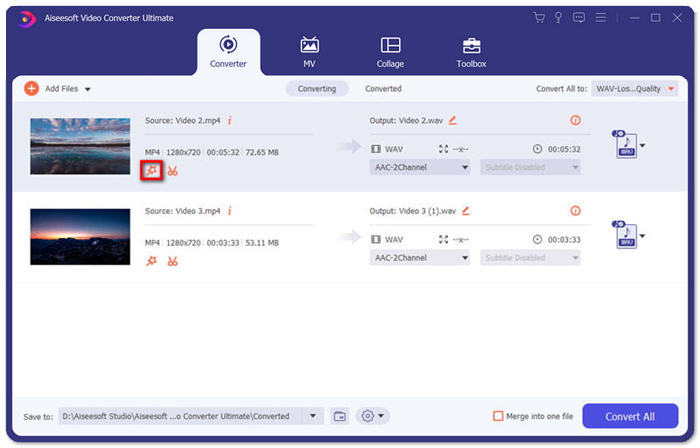
Täällä voit muuttaa kuvasuhdetta Kuvasuhde -osiossa. Voit muuttaa tarkkuutta vetämällä vapaasti esikatselunäytön kehystä vasemmalla. Kierto on saatavilla myös täältä. Älä unohda napsauttaa OK -painiketta tallentaaksesi asetukset.
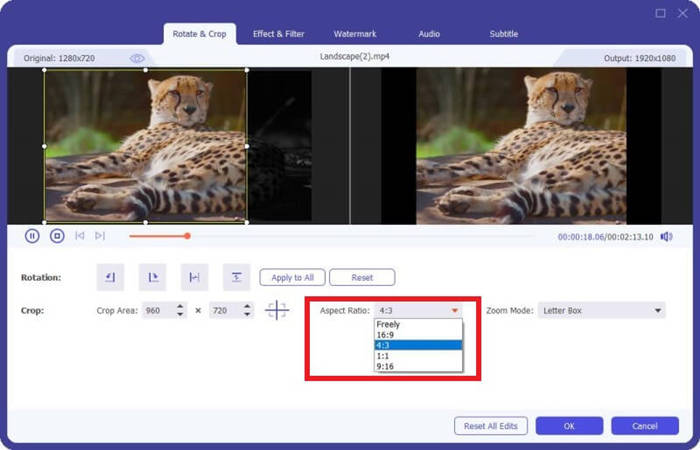
Vaihe 3. Ei-toivottujen segmenttien leikkaamiseksi siihen liittyy Leikata ominaisuus. Klikkaa Leikata -painiketta siirtyäksesi Leikata sivu.
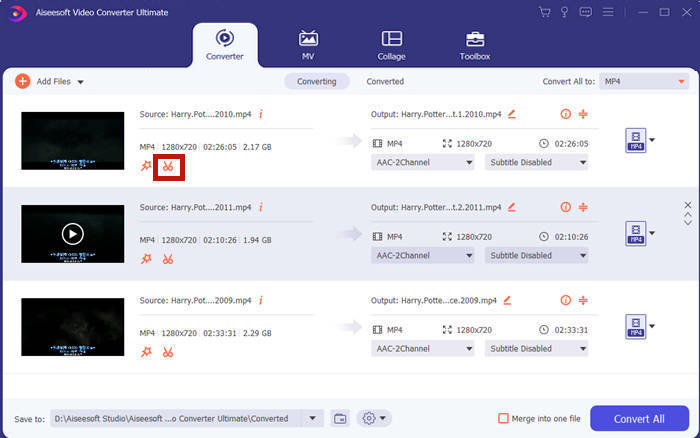
Täällä voit valita segmentin ja napsauttaa Poistaa -painiketta (kyseinen roskakorikuvake) sen poistamiseksi. Viimeinkin napsauta Tallenna palataksesi takaisin.
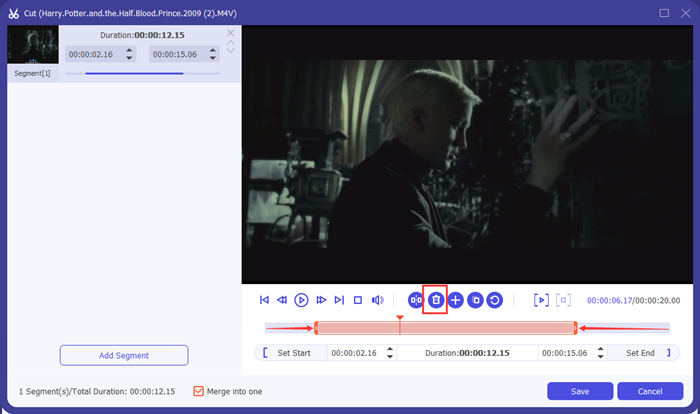
Vaihe 4. Valitse pääkäyttöliittymässä valintaruutu Yhdistä yhdeksi tiedostoksi oikeassa alakulmassa.
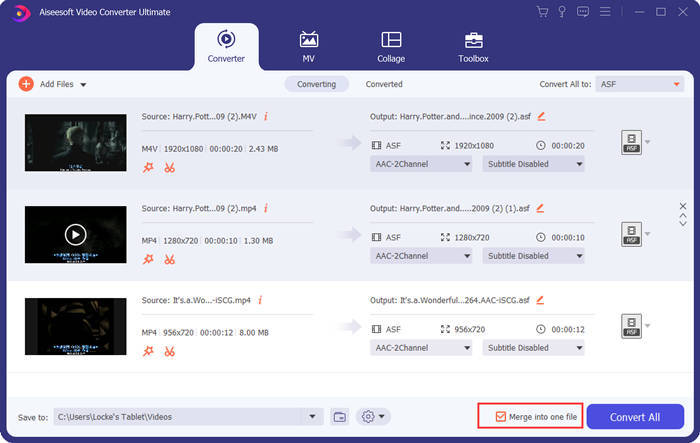
Vaihe 5. Sitten voit valita tulostusmuodon käyttämällä Muunna kaikki muotoon käyttöliittymän oikeassa yläkulmassa. löytö ASF ja napsauta sitä.

Vihdoin voit napsauttaa Muunna kaikki -painiketta aloittaaksesi ASF-tiedostojen yhdistämisen. Kun se on valmis, tulos tallennetaan pääkäyttöliittymän vasempaan alakulmaan asettamaasi kansioon. Viimeinkin keräsimme 3 usein kysyttyä kysymystä ASF-tiedostojen yhdistämisestä.
Osa 3: UKK ASF-tiedostoihin liittymisestä
Miksi en voi toistaa ASF-tiedostoa missään soittosovelluksessa?
ASF-laajennusta on kolmenlaisia tiedostoja. Ne ovat Advanced Systems Format, Acclaim Skeleton File ja Electronic Arts Sound File. Ehkä ASF ei ole ollenkaan Advanced Systems Format -videotiedosto.
Miksi en näe kuvaa ASF-tiedostoa toistettaessa?
Miksi en näe kuvaa ASF-tiedostoa toistettaessa? Kaikki ASF-tiedostot eivät sisällä vähintään yhtä videota. Joskus ASF voi sisältää vain palan WMA-ääntä. Lisää äänenvoimakkuutta kaiuttimiin tai kuulokkeisiin ja etsi, kuuluuko tiedoston toistosta ääntä.
Voinko toistaa ASF-tiedostoa älytelevisiossani?
Se riippuu. Jotkut älytelevisiot tukevat ASF-tiedostoja, kun taas toiset eivät. Jos älytelevisio ei toista ASF-tiedostoa, voit muuntaa tiedosto MP4: ksi etukäteen.
Johtopäätös
ASF-tiedosto sisältää usein WMV- tai WMA-tiedoston. Monet laitteet ja ohjelmat tukevat sitä laajasti. Tässä artikkelissa on kaksi tehokkainta tapaa yhdistää useita ASF-tiedostoja yhdeksi heikentämättä laatua tai jättämättä vesileimaa. FVC: n ilmainen online-videoiden sulautuminen on epäilemättä nopein ratkaisusi. Mutta jos haluat leikata tai kiertää videoita yhdistääksesi ne saumattomasti, on parempi käyttää Video Converter Ultimate. Onko sinulla vaikeuksia yhdistää ASF-tiedostoja? Kerro meille kommentissasi.



 Video Converter Ultimate
Video Converter Ultimate Näytön tallennin
Näytön tallennin



